엔더3 V3 SE 3D 프린터는 네트워크 기능이 없어
네뷸라 스마트 키트(Nebula Start kit)를 구매해서 설치해 줌.
66.97US $ 53% OFF|Creality Nebula Smart Kit 4.3 Inch Touch Screen High Speed Printing Precise Control Creality OS with Dual Core
Smarter Shopping, Better Living! Aliexpress.com
www.aliexpress.com

클리퍼 klipper(3D 프린터 OS, Ender3 V3 SE OS는 marlin)가 탑재된 네뷸라 패드와
실시간 출력 확인이 가능한 카메라,
진동센서가 포함된 패키지이다.

Packing list
1. Nebula Pad
2. Nebula Camera
3. U disk
4. Tripod
5. G-Sensor cable
6. G-Sensor (ADXL345 진동 보정 센서)
7. Cross pan head self-tapping screw M3*8 x2
8. Hexagon socket head screw M3*6 x2
9. Hexagon socket head screw M3*8
10. Hexagon socket head screw M5*10
11. M5 T-nut
12. Cable tie

네뷸라 패드는
크리얼리티의 작은 소닉 패드(소닉패드는 여러대의 프린터 제어 가능)라 할 수 있다.
라즈베리파이 또는 소닉패드로 네트워크 프린팅 하는 기능을 동일하게 사용할 수 있다.

네뷸라 카메라는
실시간 모니터링, 녹화, 나이트비전, 타임랩스, 스파게티 출력 탐지 및 출력 자동 중단 등의 기능을 사용할 수 있다.

G Sensor는 가속도계로 진동을 측정하고 소프트웨어에서 이를 보정해 준다.
| 설치 및 세팅
USB에 포함된 스크린 브라켓 또는 아래 크리얼리티 웹사이트에서 LCD monitor arm.stl 을 gcode로 변환하여 출력한다. (엔더3 V3 SE로 약 2시간 20분 소요)
네뷸라 패드 펌웨어 등 다운로드 사이트
https://www.creality.com/pages/download-creality-nebula-smart-kit?spm=..page_1934481.products_display_1.1&spm_prev=..index.header_1.1
creality
Creality Nebula Smart Kit Firmware
www.creality.com
기존 패드를 제거하고 출력된 패드 지지대를 설치한다.
(엔더3 V3 SE 패드 고정에 사용된 나사를 그대로 다시 사용,
수직으로 나사 2개를 끼울 수 있다.)
카메라를 네뷸라 패드 오른쪽 USB 단자에 연결한다.
위 다운로드 사이트에서 펌웨어를 다운로드하여

NEBULA_ota_img_V1.1.0.29.img 와
3D Print Firmware.zip 안의 Ender3V3SE_firmware.bin
파일 두개를
출력에 사용하던 SD카드에 파일 두 개를 복사해서 넣는다.
프린터기 전원을 켜고 세팅


English 선택
wifi 선택 후 암호 입력


UTC+09:00 선택
Start~


프린터기 선택 화면에서 오른쪽 아래 화살표 버튼을 눌러서 Ender-3 V3 SE 선택
앱에 등록하기 위한 QR 코드가 나오는데 일단 무시하고 Next step


self-test process(오토 레벨링 등)를 위해 Start detecting 선택
PC나 맥에 creality print 소프트웨어를 설치한다.
https://www.creality.com/pages/download-software?spm=..page_11481319.header_1.1&spm_prev=..page_1934481.products_display_1.1

print 앱을 실행하고 장치(Device) - 검색하여 추가를 선택하면 자동으로 목록에 프린터기가 보인다.(PC와 프린터 WiFi가 동일 네트워크일 경우)

안 나온다면 수동으로 추가를 선택하고 네뷸라페드에서 설정 - Network 탭 화면에서 할당된 ip를 확인해서 직접 입력

오른쪽의 자세히 버튼 클릭

이제 떨어져 있는 PC에서 직접 3D 프린터를 제어할 수 있다.
팬 스위치는 자동제어되니 건드리지 않는다.

파일 - 가져오기를 통해 gcode를 하나 선택하고
파일 이름에 마우스 클릭 - 출력 시작

네뷸라 패드에서도 출력 진행 사항을 볼 수 있다.
오르카 슬라이서에서도 동일하게 파일을 불러와서 출력하거나 카메라 영상 확인이 가능하다.

그리고 따로 앱을 실행하지 않고 웹브라우저로도 실행 가능
http://192.168.1.41 과 같이 프린터 로컬 IP를 웹브라우저에 입력하면
Creality Print 앱의 Divece 화면과 동일한 화면을 볼 수 있다.
G sensor는
익스트루더에 설치하여 X축 진동을 측정하고
베드에 설치하여 Y축 진동을 각각 측정해야한다.
측정은 3D 프린터기가 올라가 있는 환경이 변경될 때 한 번씩만 해주면 된다.
평소에는 사용하지 않기에 분리해서 보관.
Creality 공식 사이트의 센서 브라켓은 X축 브라켓만 있고 익스트루더에 나사로 연결해야 해서 불편하니
아래 링크의 어댑터를 출력해서 사용한다.
Ender 3 V3 SE ADXL345 Adapter Kit by chaunce-e
Ender 3 V3 SE ADXL345 Adapter Kit Hotend Shroud Adapter Buildplate Adapter (PC) Buildplate Adapter (PEI) All adapters are labeled All adapters are designed to retain X, Y, Z directional readings Allows for accurate Klipper Input Shaper recommendations Use
www.thingiverse.com
G센서 USB선은 C타입은 네뷸라 패드 뒷면에 A타임은 네뷸라 패드 오른쪽 USB 단자에 연결한다.


네뷸라 패드에서 설정 - System - Input Shaping 실행
(펌웨어를 업데이트하지 않았다면 Optimization of vibration veins라고 나옴.
펌웨어 업데이트는 아래 모바일 앱에서 설명)


기존 패드에서 사용하던 필라멘트 삽입 및 탈거는 extrude / Retract
오토레벨링, Z축 자동 오프셋은 System - Equipment self-test에서 더 세밀하게 동작한다.
| Creality Cloud 앱 사용 방법

앱스토어 또는 플레이 스토어에서 Creality Cloud - 3D Printing 다운 설치
|| 프린터 등록

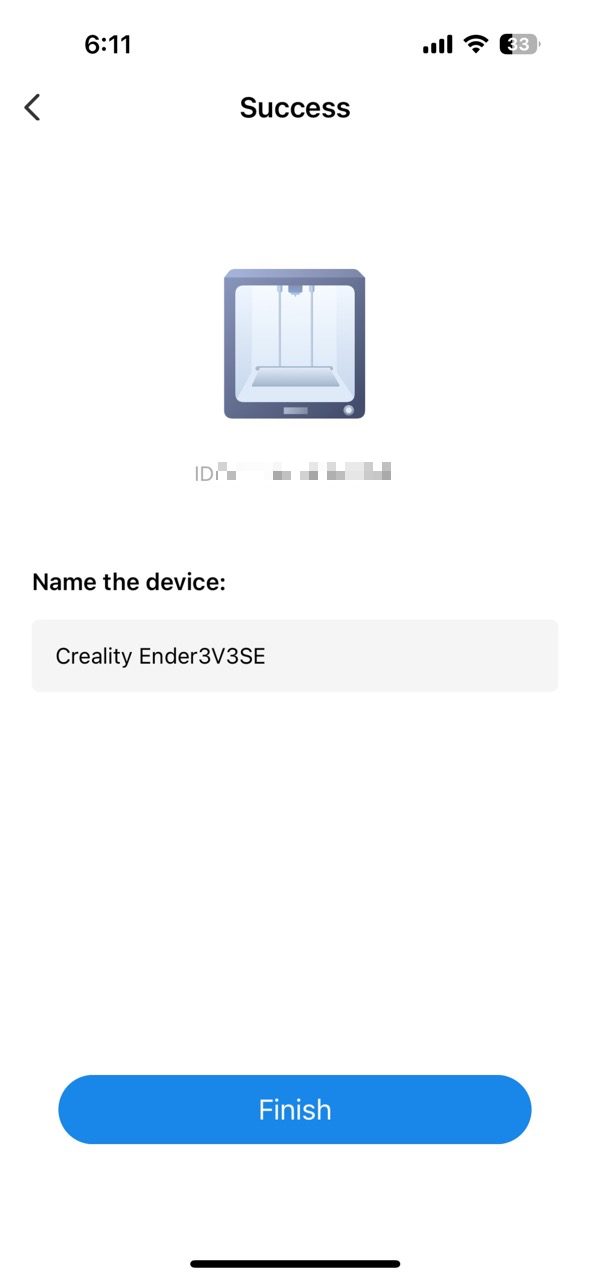
앱 - Workbench - Scanning code to add devices를 선택
네뷸라 패드 - System - Bind the Creality Cloud 선택하여
QR코드를 스캔해서 프린터를 클라우드에 등록해 준다.
|| 펌웨어 업데이트


앱을 통해 등록된 프린터기(네뷸라 패드) 펌웨어 업데이트를 간단하게 진행할 수 있다.
|| 카메라 영상 확인


모바일 앱을 통해 원격에서 STL 파일을 슬라이스 하고 프린트를 실행하거나
카메라 영상을 확인할 수 있다.
모바일 앱에서 카메라 영상은 즉시 나오지는 않으니 잘 안 나오면 상단 초록색 카메라 아이콘을 껐다 켜본다.
| 네뷸라 패드 스펙
Product name: Creality Nebula PadN N-Pad 01
Product model: N-Pad 01
Main control chip: dual-core 1.2GHz
Storage memory: 8G
Screen type: IPS
Screen size: 4.3inch
Screen resolution: 272*480
Touchl mode:
WiFi protocol: resistive touch 802.11b/g/n
USB interface: USB2.0
Rated voltage: 5V
Vibration sensor: Yes
Resume printing: support
Filament run-out detection: support
Supported languages: 10 languages
Product size: 133.17*83.3*19.6mm 145g
Net weight: 145g
| 네뷸라 카메라 스펙
Model: NC01
Highest Resolution: 1920*1080
Field of View: H:95° D:112°
Night Vision: Supports automatic switching
Manual Focus: Supports MF, knob adjustment
Connection: USB connection
Rated Voltage: 5V
Product Dimensions: 55*40*35mm
Net Weight: 130g
공식 매뉴얼: https://cdn.shoplazza.com/460f5a6ea69aec3b68da2eb725ad78b1.pdf
Creality 성운 스마트 키트, 4.3 인치 터치 스크린, 고속 인쇄, 정밀 제어 Creality OS, 듀얼 코어 CPU 포함
https://s.click.aliexpress.com/e/_DltSTl9
66.97US $ 53% OFF|Creality Nebula Smart Kit 4.3 Inch Touch Screen High Speed Printing Precise Control Creality OS with Dual Core
Smarter Shopping, Better Living! Aliexpress.com
www.aliexpress.com
엔더3 V3 SE 3D 프린터 추천 필수 툴 도구
일부는 엔더3 V3 SE와 상관없이 3D 프린터 필수 툴들도 있습니다. | 챔버 3D 프린팅 시 나오는 미세 ...
blog.naver.com
'3D Print' 카테고리의 다른 글
| HA에 뱀부랩 3D Printer(X1C, P1SC 등) 연동방법 (0) | 2025.07.16 |
|---|---|
| Endor3 V3 SE 설치 및 세팅(오토레벨링) (0) | 2024.04.22 |
| 3D 프린터 출력 파일 사이트 및 유용한 서비스 들 정리 (2) | 2024.04.22 |
| 납연기 제거기 흡입기 송풍기 환기 FA-400 (0) | 2024.04.16 |
Bad Mouse 2
This is amazing Whack a Mole game ★★★★★
badmouse2.netlify.app




댓글